Ενσωμάτωση Active Directory
Εάν εγκαταστήσετε τον Viewer σε έναν υπολογιστή Active Directory (AD), ο Viewer θα ανακτήσει αυτόματα το δέντρο Active Directory (αυτό μπορεί να απενεργοποιηθεί στις επιλογές του Viewer) και θα το εμφανίσει στον πίνακα πλοήγησης.
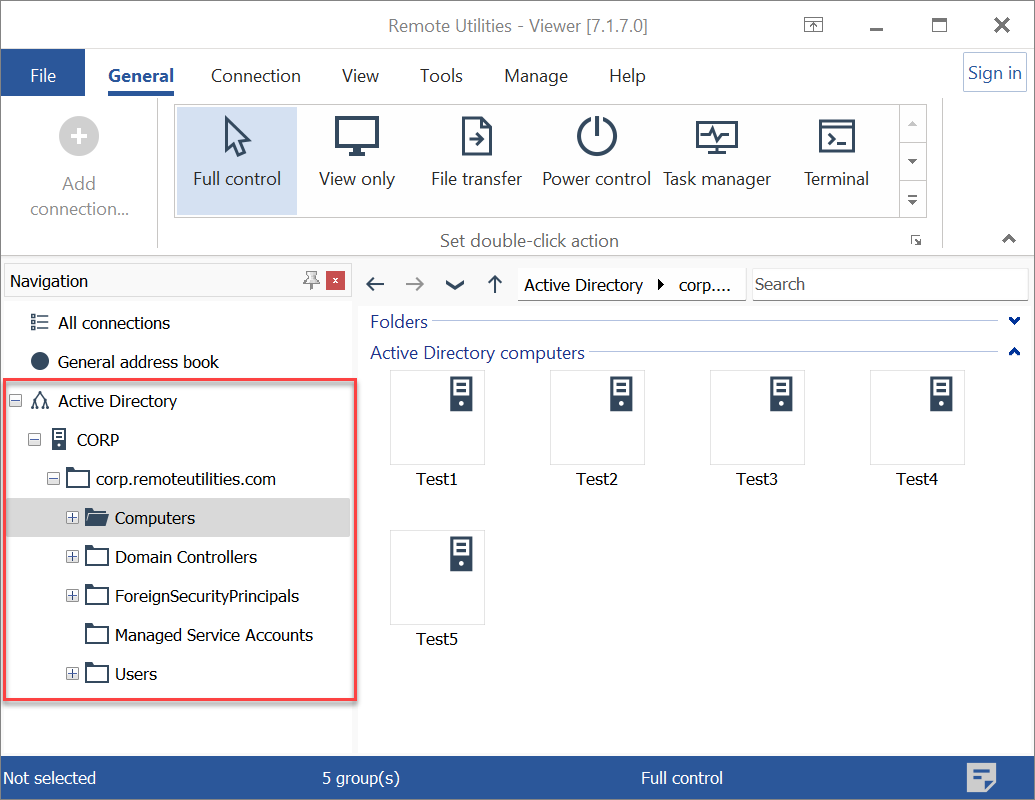
Προσθήκη ελεγκτών τομέα
Μπορείτε επίσης να προσθέσετε χειροκίνητα έναν ελεγκτή τομέα ή πολλούς ελεγκτές τομέα:
- Μεταβείτε στην καρτέλα Διαχείριση και κάντε κλικ στους Ελεγκτές τομέα:
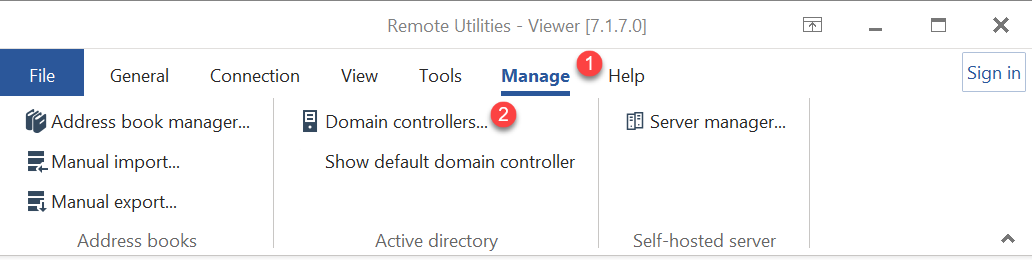
- Στο παράθυρο Ελεγκτές τομέα, κάντε κλικ στο Προσθήκη:
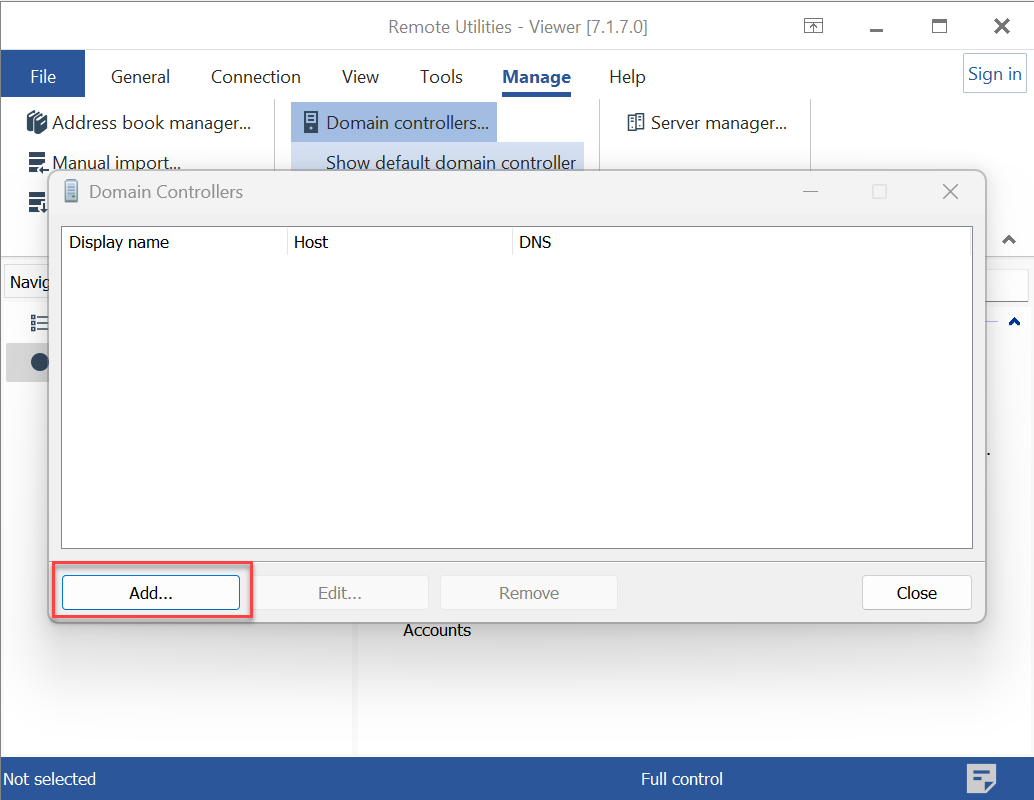
- Εισαγάγετε τις λεπτομέρειες του ελεγκτή τομέα και κάντε κλικ στο OK:
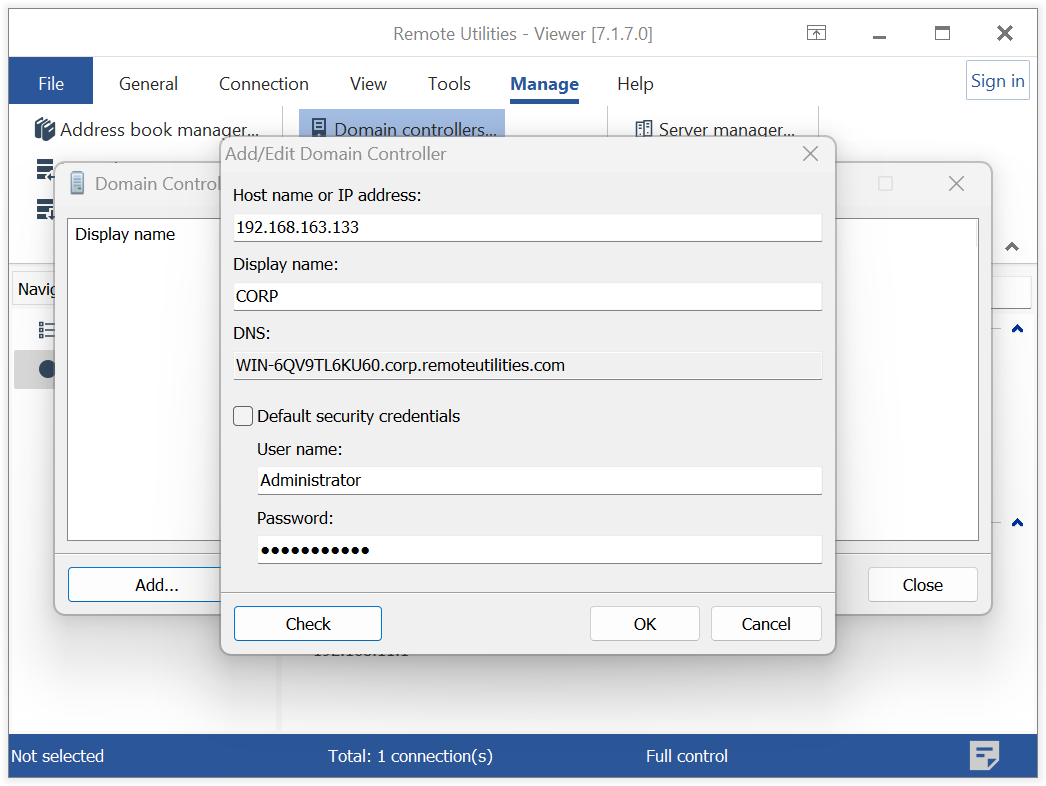
- Όνομα host ή διεύθυνση IP—το όνομα host ή η διεύθυνση IP ενός ελεγκτή τομέα.
- Όνομα προς εμφάνιση—πώς εμφανίζεται ο ελεγκτής τομέα στο δέντρο του Viewer.
- DNS—διεύθυνση διακομιστή DNS.
- Προεπιλεγμένα διαπιστευτήρια ασφαλείας—αφήστε αυτό επιλεγμένο εάν θέλετε να αποκτήσετε πρόσβαση στον ελεγκτή τομέα χρησιμοποιώντας τα διαπιστευτήρια του τρέχοντος χρήστη. Διαφορετικά, καθορίστε διαφορετικά διαπιστευτήρια.
- Ο ελεγκτής τομέα θα εμφανιστεί στη λίστα των ελεγκτών τομέα.
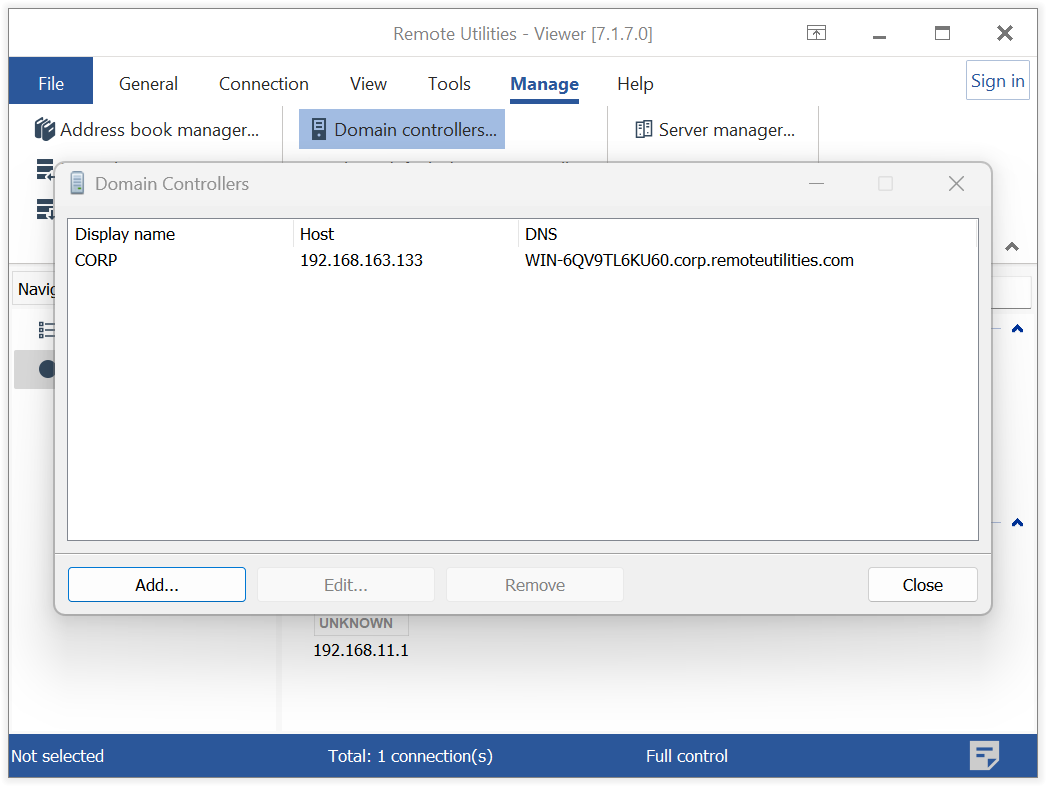
- Κάντε κλικ στο Κλείσιμο.
Προσθήκη υπολογιστών Active Directory
Οι εγγραφές στο δέντρο Active Directory στον Viewer είναι απλώς αναφορές στους αντίστοιχους υπολογιστές Active Directory. Πριν μπορέσετε να καθιερώσετε μια σύνδεση μαζί τους, καθώς και να επεξεργαστείτε τις ιδιότητες σύνδεσης, πρέπει να τους "μετατρέψετε" σε πλήρως ανεπτυγμένες εγγραφές βιβλίου διευθύνσεων.
- Επιλέξτε Υπολογιστές στο δέντρο Active Directory, κάντε δεξί κλικ στον δεξί πίνακα και επιλέξτε Προσθήκη όλων των υπολογιστών ως συνδέσεις.
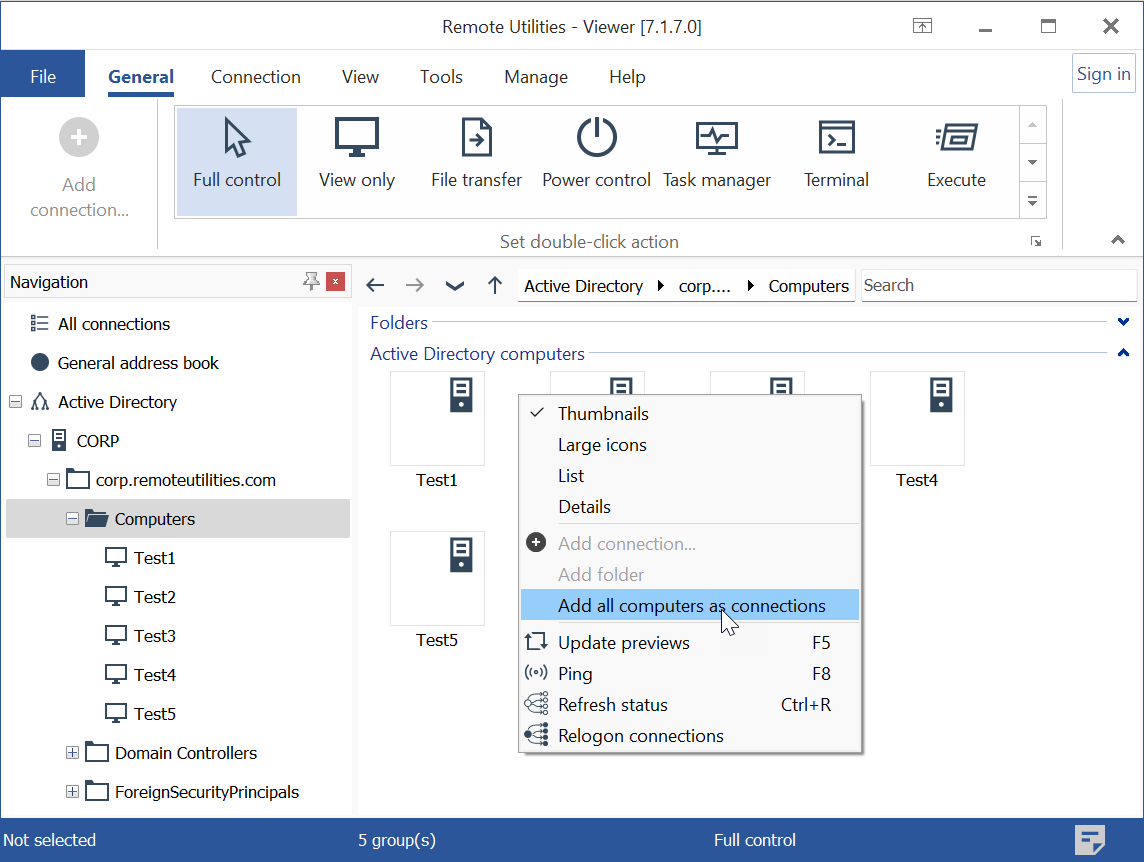
- Οι αντίστοιχες συνδέσεις θα δημιουργηθούν για τους υπολογιστές AD στην ίδια φαίνεται. Μπορείτε να τους θεωρήσετε ως κανονικές συνδέσεις βιβλίου διευθύνσεων—να ξεκινήσετε μια απομακρυσμένη συνεδρία, να επεξεργαστείτε τις ιδιότητες κ.λπ.
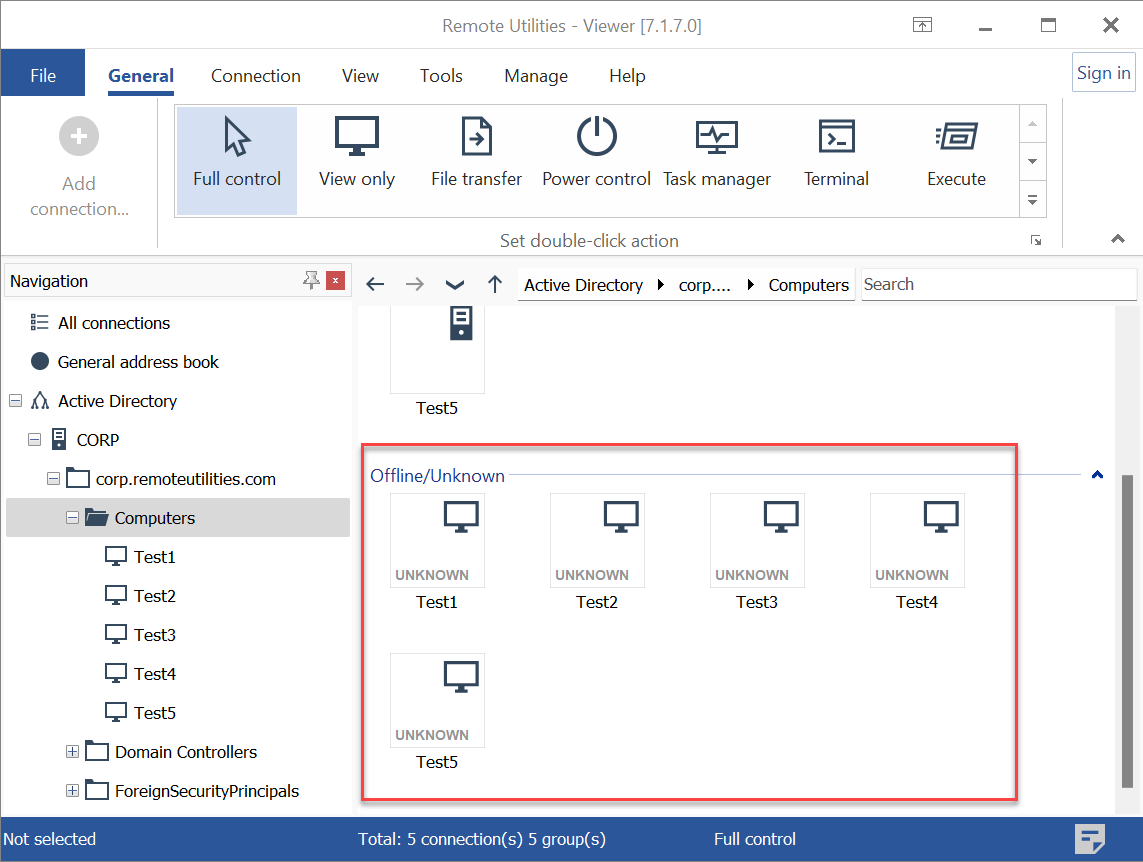
Ανανεώστε το δέντρο AD
Εάν έχουν προστεθεί νέοι υπολογιστές στο Active Directory, μπορείτε να ανανεώσετε χειροκίνητα το δέντρο. Κάντε δεξί κλικ στο δέντρο και επιλέξτε Ανανέωση. Οι νέοι υπολογιστές θα εμφανιστούν τότε στο δέντρο.
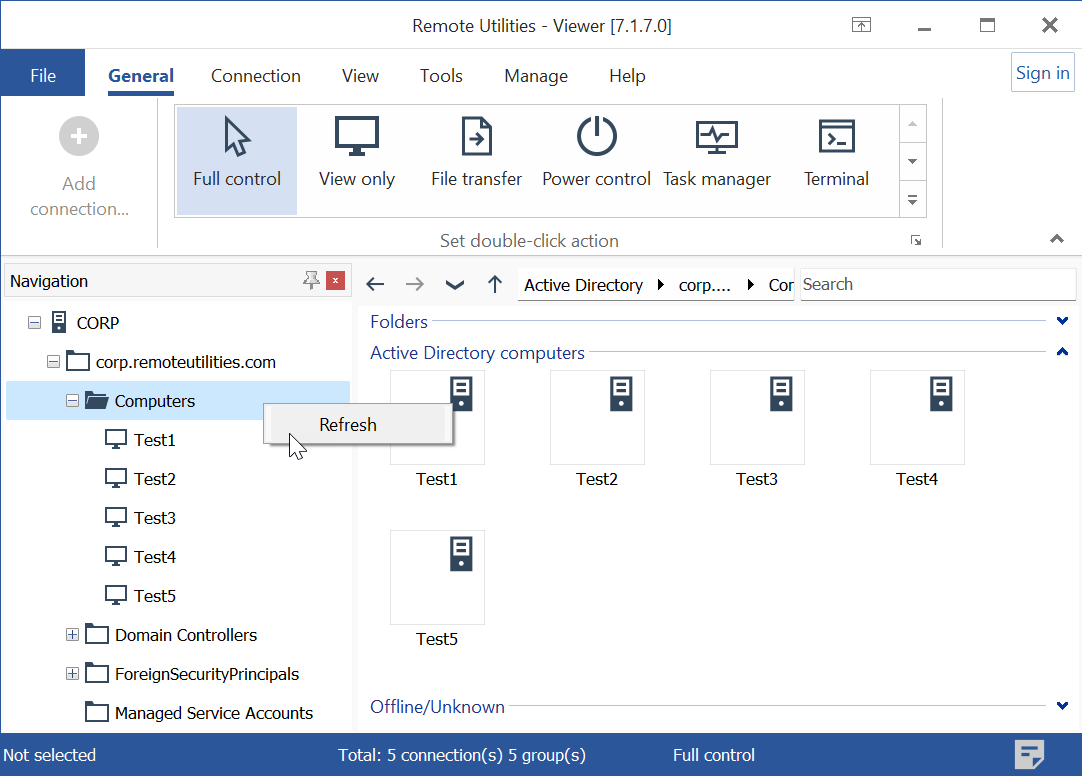
Για να τους προσθέσετε ως νέες συνδέσεις, κάντε δεξί κλικ στη λίστα συνδέσεων και επιλέξτε Προσθήκη όλων των υπολογιστών ως συνδέσεις. Μην ανησυχείτε για διπλότυπα—μόνο οι πρόσφατα προστιθέμενοι υπολογιστές θα προστεθούν ως συνδέσεις στο βιβλίο διευθύνσεών σας.
Απενεργοποίηση εμφάνισης δέντρου AD
Μπορείτε να απενεργοποιήσετε την αυτόματη εμφάνιση του δέντρου Active directory:
- Στον Viewer, μεταβείτε στην καρτέλα Εργαλεία και κάντε κλικ στο Επιλογές.
- Μεταβείτε στην καρτέλα Διάφορα και επιλέξτε Απόκρυψη προεπιλεγμένου ελεγκτή τομέα.
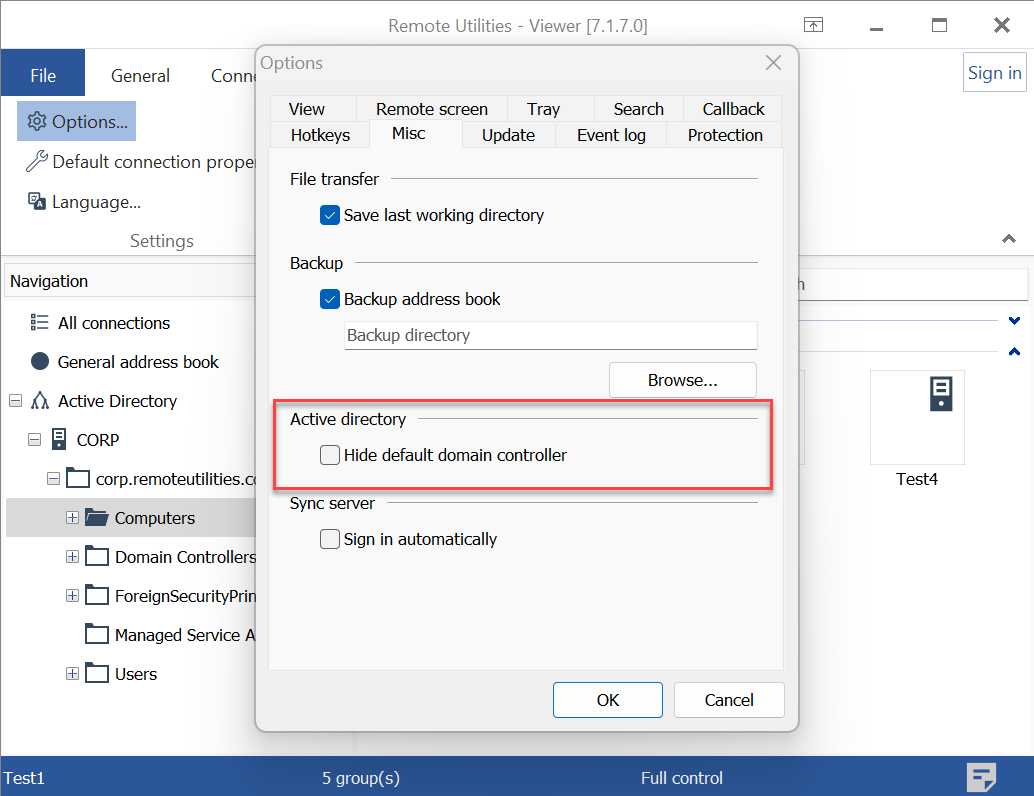
Ενσωμάτωση AD με RU Server
Όταν χρησιμοποιείτε RU Server, μπορείτε να προγραμματίσετε τακτικές εισαγωγές εγγραφών AD στο συγχρονισμένο βιβλίο διευθύνσεων σας. Αυτό σημαίνει ότι το δέντρο AD σας θα εισάγεται στο βιβλίο διευθύνσεων τακτικά, σύμφωνα με το ορισμένο πρόγραμμα και στη συνέχεια θα συγχρονιστεί σε όλους τους συνδεδεμένους Viewers σας.
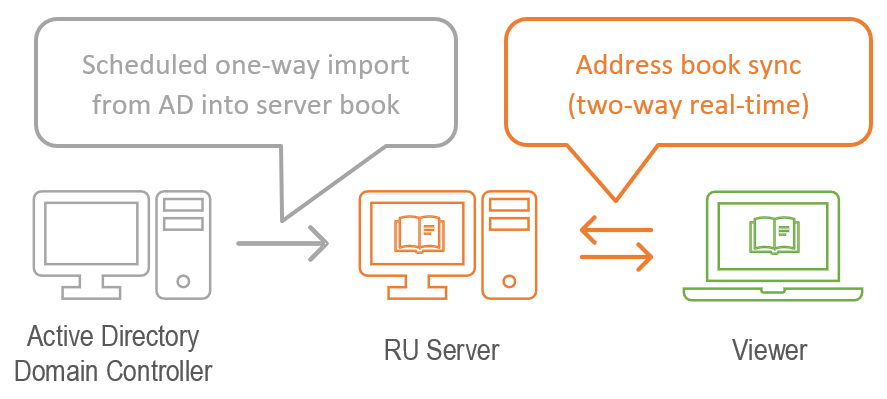
Σε αντίθεση με την ενεργοποίηση του δέντρου AD σε έναν αυτόνομο Viewer, η εισαγωγή εγγραφών AD με αυτή τη μέθοδο επιτρέπει στους υπολογιστές AD σας να ενσωματωθούν άμεσα ως κανονικές συνδέσεις βιβλίου διευθύνσεων. Αυτό εξαλείφει την ανάγκη να τους "μετατρέψετε" σε συνδέσεις αργότερα.
Για να ορίσετε το πρόγραμμα συγχρονισμού AD:
- Βεβαιωθείτε ότι έχετε ρυθμίσει συγχρονισμό βιβλίου διευθύνσεων.
- Ανοίξτε την Κονσόλα διαχειριστή RU Server, κάντε κλικ στο Αρχείο και επιλέξτε Διαχειριστής βιβλίου διευθύνσεων.
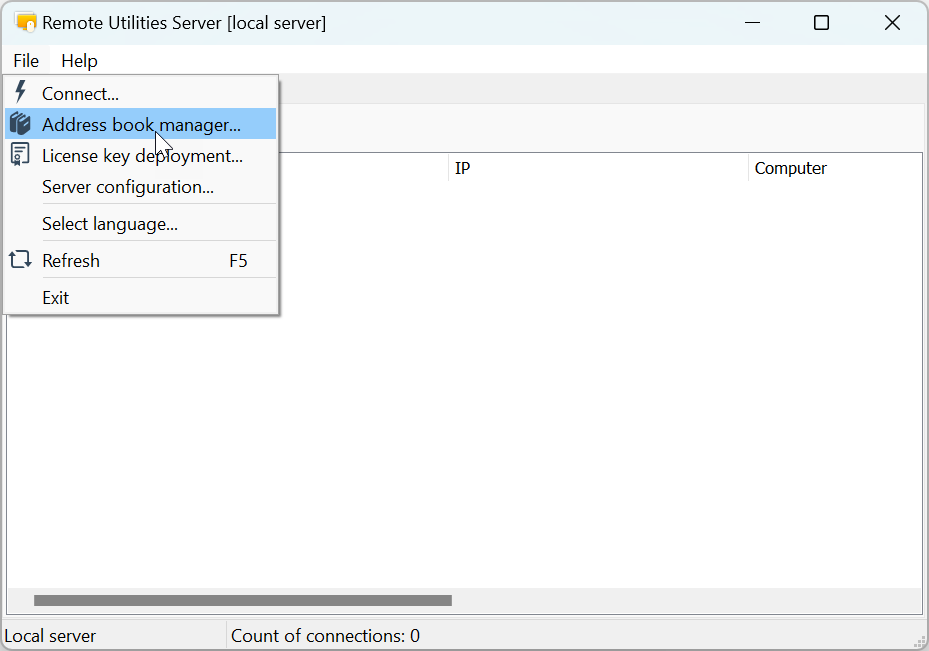
- Στον Διαχειριστή βιβλίου διευθύνσεων κάντε κλικ στο Αρχείο και επιλέξτε Εισαγωγή Active Directory:
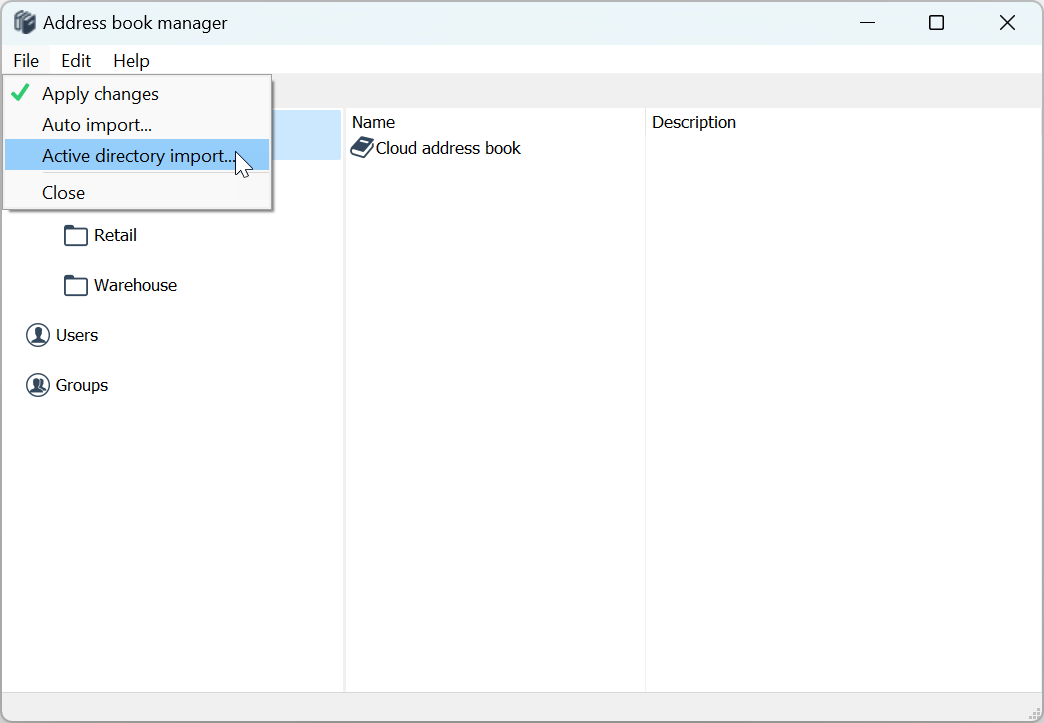
- Στο παράθυρο προγραμματισμού επιλέξτε Ενεργοποιημένο και καθορίστε τα διαπιστευτήρια πρόσβασης του ελεγκτή τομέα. Καθορίστε τις λεπτομέρειες προγραμματισμού και κάντε κλικ στο OK.
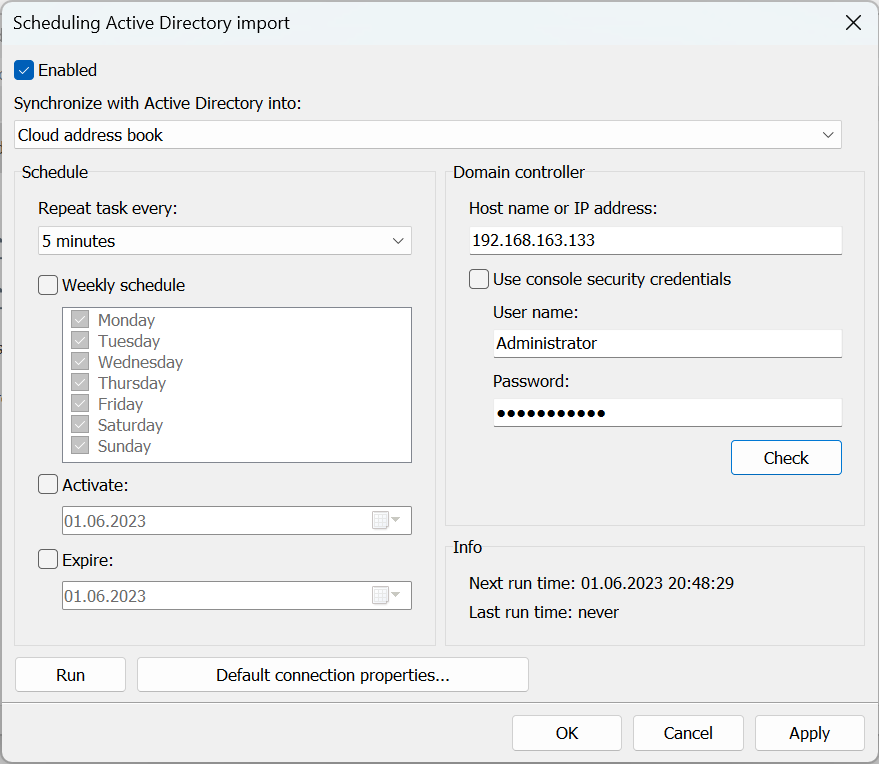
- Μετά τη επιτυχή σύνδεση με τον ελεγκτή τομέα, το δέντρο AD θα εισαχθεί απευθείας στο βιβλίο διευθύνσεων του διακομιστή σας.
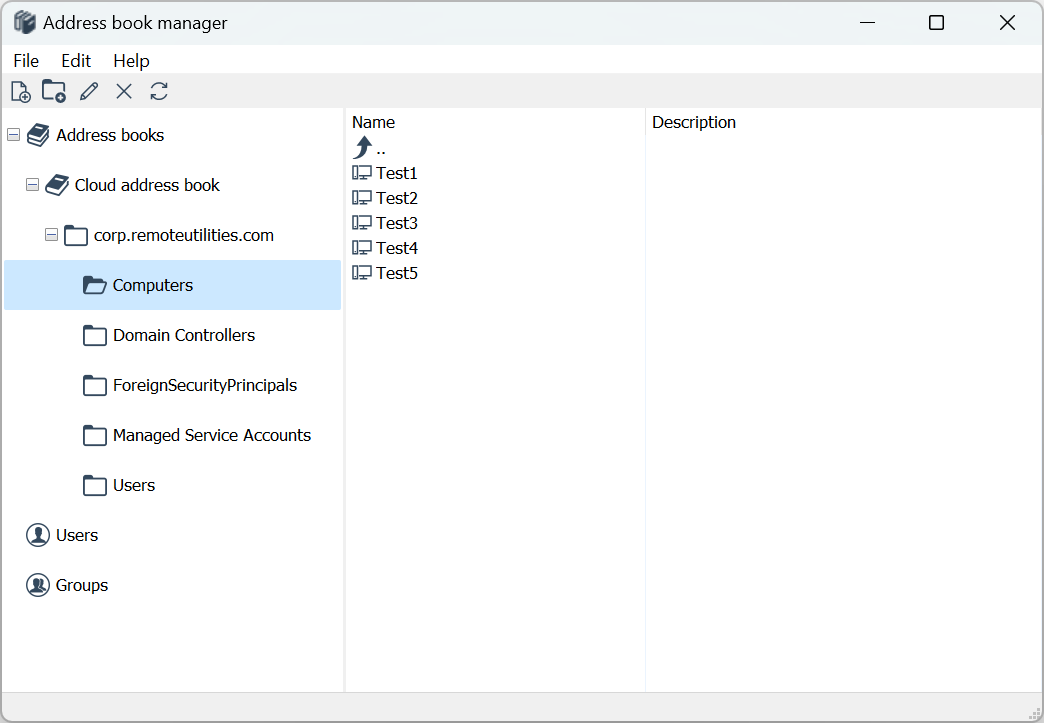
- Υποθέτοντας ότι έχετε συνδεθεί στο RU Server στον Viewer σας, το βιβλίο διευθύνσεων στον Viewer θα ενημερωθεί αυτόματα με τις νέες εισαχθείσες εγγραφές.
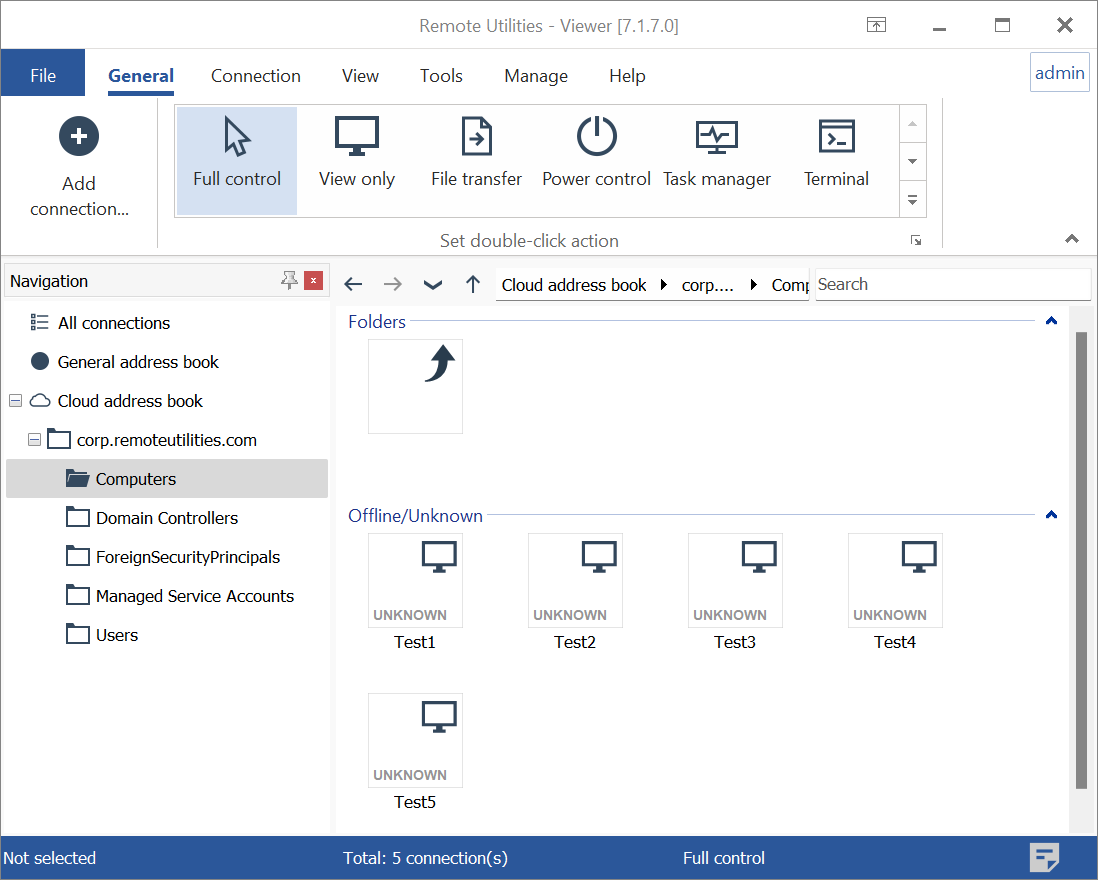
- Προχωρώντας, οποιοσδήποτε επιπλέον υπολογιστές που θα προστεθούν στο Active Directory θα εμφανίζονται αυτόματα στο βιβλίο διευθύνσεων σας, χάρη στη διαδικασία προγραμματισμένης εισαγωγής και συγχρονισμού βιβλίου διευθύνσεων.